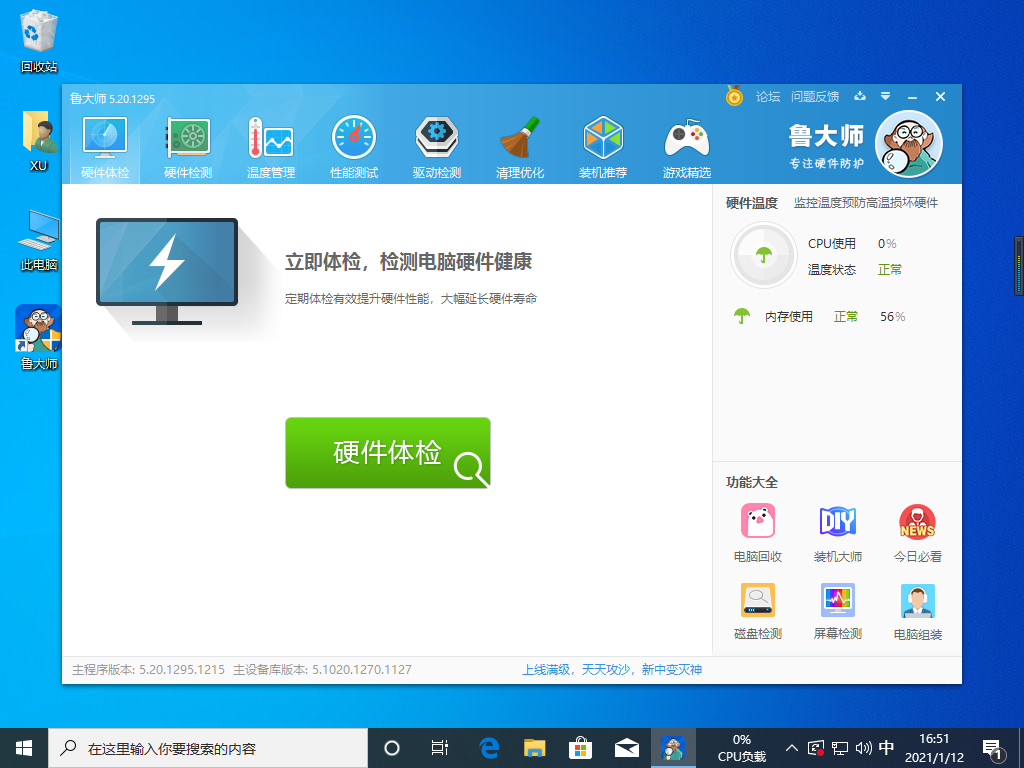
其实目前针对电脑显卡测试检测的工具有很多,但是作为相对来说比较专业的工具来说这里给大家安利一款由360推出的鲁大师硬件检测工具。通过使用该工具我们可以快速的去检测电脑中的显卡以及其它硬件信息等等。
1、在鲁大师官网下载经典版的鲁大师硬件检测工具,下载后正常安装。大家不要下载错了哦。
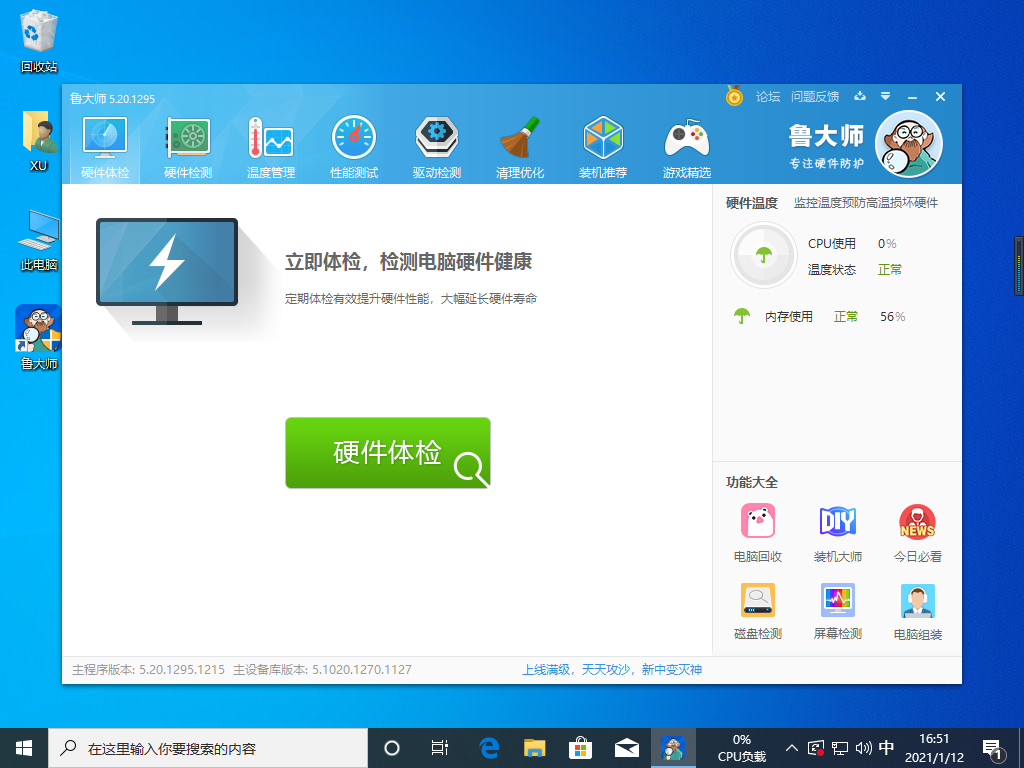
2、下载后在软件的选项中我们可以选择性能测试,在性能测试选项中找到显卡性能并勾选。
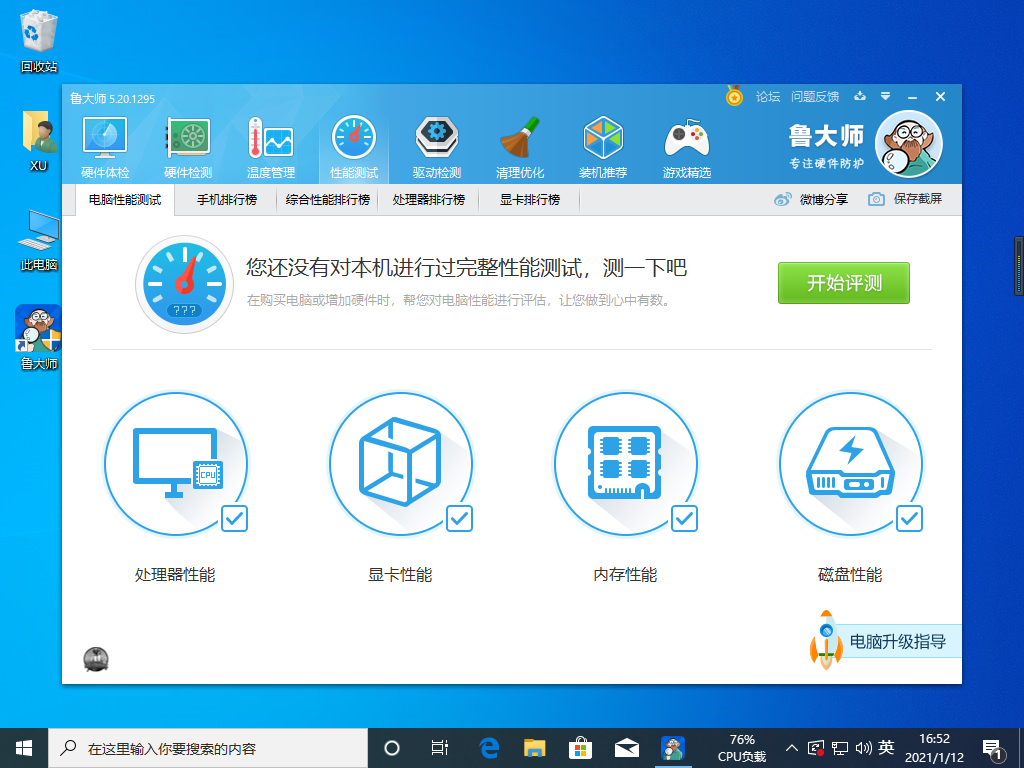
3、选择好您想检测的硬件信息后直接选择开始评测然后只需要耐心等候,接下来就进入了 3D 动画测试。

4、我们可以看到当前的显卡测试评分为 67348,您也可以看看您自己的电脑显卡是多少。

以上就是如何使用鲁大师工具对电脑显卡测试的方法啦,同样我们使用鲁大师也可以测试处理器性能、内存性能以及磁盘性能等等。






 粤公网安备 44130202001059号
粤公网安备 44130202001059号